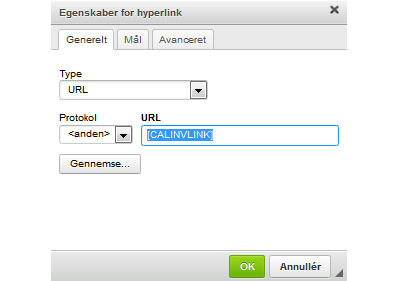Vejledninger - Back-end: iCal
- Vejledninger
- Generelt
- Kunder
- Indstillinger
- Generelle indstillinger
- Loginindstillinger
- Tekster
- Kundemarkeringer
- Statistik
- Indsætningskode
- Permanent slet
- Tilmeld PBS
- Hardware shop
- Avancerede indstillinger
- Generelt: Multibooking
- Generelt: Skemaer
- Generelt: E-mail afsender
- Front-end: Generelt
- Front-end: Opret bruger
- Front-end: Start booking
- Front-end: Vælg dato
- Front-end: Vælg tid på dagen
- Front-end: Vælg tid på dagen - Ubestemt (vælg selv) tid
- Front-end: Bekræft booking
- Front-end: Bekræftet booking
- Front-end: Online kortbetaling
- Front-end: Skemaer
- Front-end: Kundegruppe-/firma-login
- Back-end: Generelt
- Back-end: iCal
- Back-end: E-mail indstillinger
- Back-end: Marketing
- Back-end: Kvik book
- Back-end: Kunde
- Back-End: Booking - Konkret
- Back-end: Bookinger ? Vis/Udtræk
- Back-end: Tjek for manglende kundeoplysninger
- Back-end: Kalendervisninger
- Back-end: Print dag/uge
- Back-end: Faktura
- Back-end: Kassenumre
- Back-end: Lager
- Back-end: E-conomic integration
- Back-end: Forudbetaling
- Back-end: Værdikort
- Display: Displayindstillinger
- Ferie / Lukket
- Booking: Booking status
- Skemaer
- Journal
- Scanner moduler
- SMS
- Marketing triggers
- Brevflet
- Automatisk dataoprydning
- Erstatningskoder til brug i tekster
- iCal-funktionen
- Tips
- SMS-modulet
- Booking
- Kassemodulet
- Gavekortmodulet
- Online betaling-modulet
- Marketingsmodulet
- Journal-modulet
- Skemamodulet
- Dokumenter
- Events
- For udviklere
- Generelt
Back-end: iCal
Kunde - iCal link i mail efter booking
Du skriver teksten, der skal stå i mailen og opretter linket under: 'Indstillinger' -> 'Tekster' -> 'Online booking – SMS / E-mail' -> 'Bekræftende e-mail' eller 'Booking ændret'. For at oprette linket skal du først skrive den tekst, du ønsker der skal stå, f.eks. 'Føj til kalender'. Herefter laver du denne tekst til et hyperlink ved at markere teksten og gå til egenskaber for hyperlink. Her skal 'Protokol' være sat som <anden> og erstatningskoden [CALINVLINK] skal indsættes som URL. Kunden vil få vist oplysningerne om den ydelse der er booket, samt have mulighed for, at vælge den type kalender, som aftalen skal tilføjes til. Bemærk! Hvis du indsætter linket ind i mailen for 'booking ændret', vil den tidligere booking ikke automatisk blive slettet, det skal kunden selv ind og gøre. Ressurce - Abonner på iCal iCal - manuelt indhold: I de to tekstfelter ud for denne, 'Overskrift' og 'Beskrivelse', har du mulighed for selv at bestemme alt det indhold, der skal beskrive dine ressurcer og hvilken information der skal være knyttet til denne. Du kan her tilføje både tekst og erstatningskoder og beslutter dermed selv hvilken information der medtages. |



 Kalender - Abonner på iCal
Kalender - Abonner på iCal